携帯動画変換の動画の作り方2 [【携帯動画】]
■さて、今日はアクセスの多い「携帯動画変換」の話題を書きたいと思います。
前回「携帯動画変換君用画像作成」の記事でも書きましたが、私は動画変換に、
「FireUse Wizard 2」を使用しております。
今日はこちらの使い方を簡単に説明して行きたいと思います。
■前回の記事のリンクからダウンロードをしておいてください。
■ダウンロードをしたファイルをダブルクリックするとインストゥールが自動的に開始します。
全てOKボタンを押して行くと、あっという間にインストゥールは、終了します。
■DVDドライブにDVDを挿入し、デスクトップ上に出来上がっている「FireUse Wizard 2」のショートカットをダブルクリックし立ち上げます。
すると、こんな風になってます。
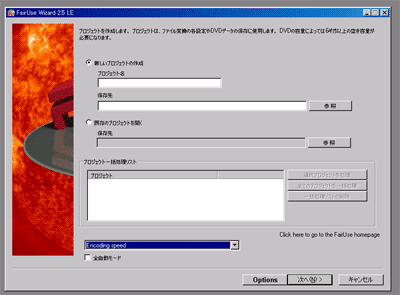
■先ず【新しいプロジェクトの作成】のラジオボタンを入れ、【プロジェクト名】を入力後、
【保存先】を指定します。【参照】をクリックする事で上のような指定画面が出ます。
ここで言う【保存先】は、携帯動画に変換し終わったファイルを保存する場所です。
終わりましたら【OK】をクリックしましょう。
■【次へ(N)>】をクリックすると下のような画面になります。
DVDを挿入したドライブを指定し、【選択】をクリックし続いて【Options】をクリックします。
■設定画面になりますので、各種設定を行います。
(設定画面が最初に出て来る場合もあります)
【初期設定】は、お好みでDivXやXviDを指定します。後はデフォルトもままでもよいと思います。
【音声】は、日本語をお薦めします。【字幕】は小さくて読めないので。ナシ【-】。
【ファイル分割】は映像の時間を見て、4~6分割くらいにしておきましょう。
処理が長時間にわたるため、お休み前に処理し【処理終了時PCをシャットダウンする】へチェックを入れておくと終了後勝手にPCを終了させることができるので便利です。
【次へ(N)>】をクリックすると先程の画面になり更に、
【次へ(N)>】をクリックすると圧縮エンコードが始まります。
■以上かいつまんで説明しましたが、このソフト良くできていますので、初めての方でも迷わずに圧縮出来るのではないでしょうか?(画面や手順は、状況によって多少変化します)
出来上がったファイルは、ウィンドウズ・メディアプレーヤーで再生可能です。
>このファイルを「携帯動画変換君」で、再圧縮してあげると、あなたの携帯が映画館に早変わり!!します。
では、おためしあれ。
お約束の記載
■市販DVDのコピーは、子供に取り扱わせる時のバックアップやコレクションのバックアップなど、個人使用の目的意外に使用しないで下さい。
■個人所有の映像を携帯で見るためにご紹介しています。決してコピーを勧めている訳ではありませんので、あくまでも個人の趣味にとどめて下さい。
■使用にあたっては当方は何ら責任は負いません。あくまでも自己責任において行って下さい





ウワ~難しそう~
でも・・・試して見ようかな!?
自己責任において(笑)
by 天女が遊 (2007-05-17 11:03)
私にも できるでしょうか?
by engrid (2007-05-17 22:34)
>天女が遊さんこんばんは、ご訪問有り難うございます。
いつもブログ更新楽しみにしています。
気長に圧縮してお気に入りの映画なんかを携帯してみて下さいね。
>engridさんご訪問有り難うございます。
iPod用など、携帯動画機がいろいろあるようですが、順序通りに気長にすれば、きっとできますYO。
またのご訪問お待ちしております。(自分もぽつぽつ行きます)
by danke (2007-05-17 23:05)
こんばんは、チビ犬めめでしゅ^^
はなちゃんに応援ありがとチンでしゅ!
なぬなぬ・・?機械オンチなウチのかーしゃんにも
できるでしょうか・・@@アウアウ・・ムジカチィ・・
by CROW (2007-05-18 01:08)
こんばんは、CROWさん ご訪問有り難うございます。
お時間が有ったら試してみてください。
はなちゃんに宜しくです。
by danke (2007-05-18 23:25)
こんにちは
ご訪問ありがとうございました。
年のせいで最近メカに弱くなってきました。
DVDも自由に扱うとおもしろいですね。
今後も宜しくです。
by uchin (2007-05-19 09:21)
uchinさん ご訪問有り難うございます。
こちらこそ、今後とも宜しくお願いす。
by danke (2007-05-20 01:23)
初めまして。携帯動画変換君は噂には聞いてました。
このソフトは「Nero」と比べると使い勝手はどうですか?
by (2007-05-20 03:31)
はじめまして。
複合処理の画面でエラーが発生してしまうのですが、どうすればよろしいのでしょうか?
返答を頂ければ幸いです。
by 職人希望人 (2007-08-22 00:45)
>職人希望人さん ご訪問有り難うございます。
すいません昔の記事に対するコメントを見ておりませんでした。
えぇーっと。 コピーされたディスクでされた場合エラーが多発するようです。
因みに、その旨のエラーメッセージはでません。
何らの圧縮がかかったものや2枚に分割したものがソレに該当します。
DLのものは試したことがありません。
以上参考になるか分かりませんが、いかがでしょうか?
by danke (2007-09-03 21:51)
できました^^
ありがとうございます。
それと、もうひとつ教えてもらいたいのですが
au用の1500k動画を作るには変換したaviを入れたあとどうすればいいのでしょうか?
お忙しい中すいません^^;
暇があれば返信よろしくお願いします(人∀・)
by 職人希望人 (2007-09-30 19:03)
>職人希望さん
どうも長い間お返事しなくてすいません。
過去記事のコメントはチェックしていないので、ご質問は左の「直メール」へお願いします。
さて、ご質問に対するお答えですが、
拙出ブログ「携帯動画変換君wikiへ」のリンクを辿って、作者のページへ行かれて下さい。「携帯動画変換君」のダウンロードと共に、ページ左の3番め「対応機種」のページへ行って、対応機種に関する事を熟読され必要であれば、自分の機種のiniファイルを作製して下さい。ない時は、yahoo!などで検索すると、親切な方がiniファイルを作って下さっていたりしますので、DLして下さい。
設定が終了しましたら。「setup.exe」を実行して、お好みの設定にします。その後3GP_Converter.exeを起動し、FireUse Wizard 2で作成したfileをドロップすれば、後は自動的に作成してくれます。
もし、wikiに対応機種が無く検索エンジンなどで検索しても対応機種が引っ掛からない時は、対応しないということだと思って、あきらめて下さい。
では、良き携帯LIFEをお過ごし下さい。
by danke (2007-12-16 00:48)
もっと手軽に携帯向けに動画変換させる方法がありますよ。
下記サイトでFLV動画をUPして変換するだけでできちゃいました。
http://www.mmctube.com/
by 携帯動画変換mmctube (2009-12-18 23:37)